Radera enkelt allt innehåll och inställningar på iPhone, iPad eller iPod helt och permanent.
- Rensa skräppostfiler från iPhone
- Rensa iPad-cache
- Rensa iPhone Safari Cookies
- Rensa iPhone Cache
- Rensa iPad-minnet
- Rensa iPhone Safari History
- Ta bort iPhone-kontakter
- Ta bort iCloud Backup
- Ta bort iPhone-e-postmeddelanden
- Ta bort iPhone WeChat
- Radera iPhone WhatsApp
- Ta bort iPhone-meddelanden
- Ta bort iPhone-foton
- Radera iPhone-spellista
- Ta bort lösenord för iPhone-begränsningar
Hur man döljer appar på iPhone med problemfria tekniker
 Uppdaterad av Lisa Ou / 14 augusti 2023 16:30
Uppdaterad av Lisa Ou / 14 augusti 2023 16:30Hej! Kan jag dölja min app på iPhone utan att radera den? Om så är fallet, hur ska jag göra det?
Jo det kan du. Innehållet på din iPhone är en del av ditt personliga liv. Apparna du installerar, foton du tar, filer du laddar ner och mer är privata och du kanske inte är bekväm med att visa dem för andra. Därför är det förståeligt om du vill dölja appar när någon invaderar din iPhone. Och samtidigt skulle du inte vilja ta bort dem från din enhet. Dessutom kanske du också vill dölja dem om vissa människor använder apparna du betalar för utan tillstånd. Till exempel använder någon all din internetdata när de bläddrar i appar för sociala medier, vilket gör att du vill lära dig hur du döljer dina appar på iPhone.
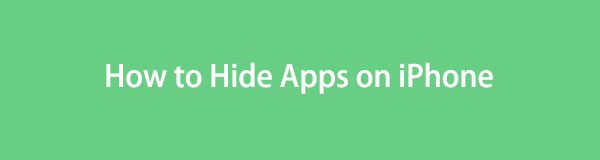
Oavsett situation kommer den här artikeln att ge dig problemfria tekniker för att dölja apparna på din iPhone. Officiella och andra effektiva metoder testades från olika plattformar, och de beprövade är listade nedan. Således, efter att ha läst det här inlägget, kan du hindra människor från att se dina privata appar. Kontrollera och utför de detaljerade instruktionerna nedan korrekt för att börja dölja dina iPhone-program.

Guide Lista
FoneLab iPhone Cleaner är den bästa iOS-datarensaren som enkelt kan radera allt innehåll och inställningar eller specifika data på iPhone, iPad eller iPod Touch.
- Rengör oönskade data från iPhone, iPad eller iPod touch.
- Radera data snabbt med engångsskrivning, vilket kan spara tid för många datafiler.
- Det är säkert och enkelt att använda.
Del 1. Hur man döljer appar på iPhone från hemskärmen
Att dölja en app från din iPhones startskärm är den mest grundläggande tekniken du kan utföra. Du behöver bara trycka på några få saker utan att lämna startskärmen, och din app kommer att döljas framgångsrikt. Den här metoden döljer appar individuellt, så om du har flera att dölja, vänligen se följande del.
Följ de kravlösa riktlinjerna nedan för att bemästra hur man döljer appar på iPhones startskärm:
steg 1Lås upp din iPhone och bläddra på dess startskärm för att hitta programmet du vill dölja. När du har hittat den, tryck länge på dess ikon tills alternativen visas på skärmen.
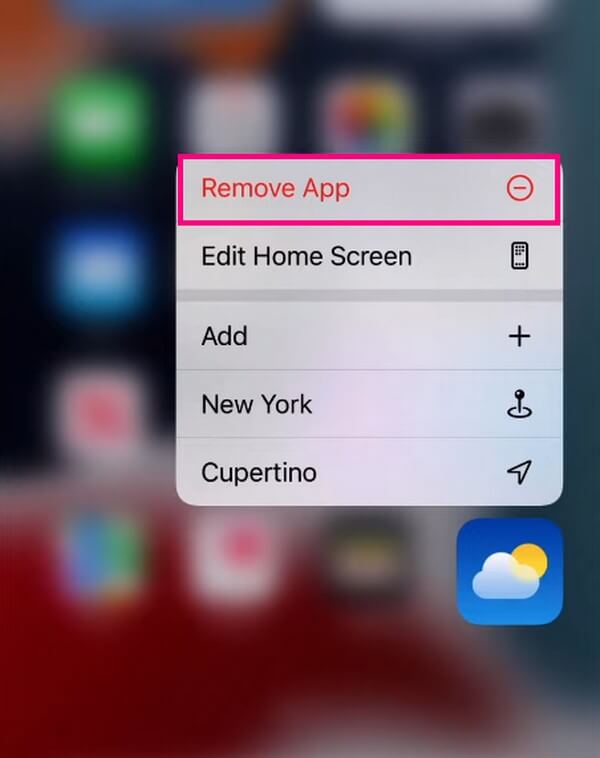
steg 2Tryck på Ta bort app från menylistan och välj sedan Ta bort från startskärmen i dialogrutan som visas för att dölja appen från din iPhones startskärm.
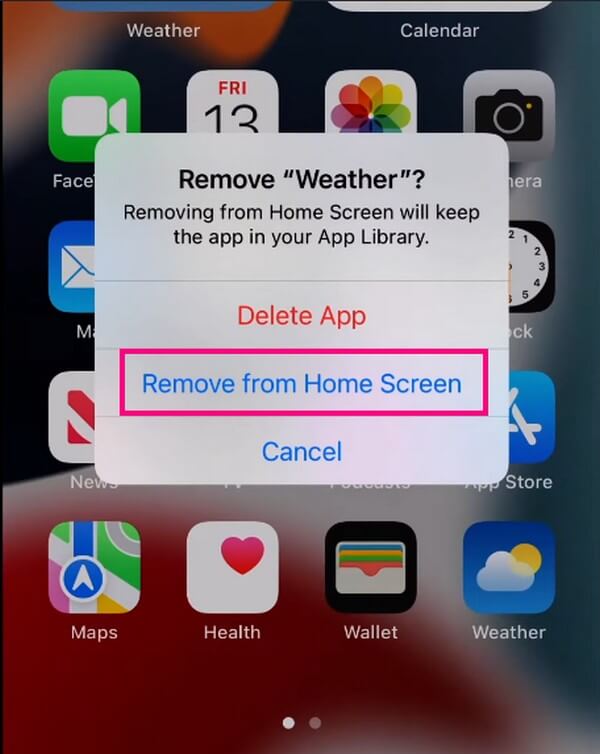
FoneLab iPhone Cleaner är den bästa iOS-datarensaren som enkelt kan radera allt innehåll och inställningar eller specifika data på iPhone, iPad eller iPod Touch.
- Rengör oönskade data från iPhone, iPad eller iPod touch.
- Radera data snabbt med engångsskrivning, vilket kan spara tid för många datafiler.
- Det är säkert och enkelt att använda.
Del 2. Hur man döljer appar på iPhone genom att dölja en hel appsida
Under tiden, om du har flera filer att dölja och de är samlade på en av dina hemsidor, kan du gömma dem på en gång genom att zooma ut sidorna. Eller så kan du också trycka länge på de appar du vill dölja och flytta dem till en av dina appsidor. Ta sedan bort hela sidan som innehåller apparna du samlat in.
Följ de enkla anvisningarna nedan för att avgöra hur du döljer appar på iPhone-skärmen genom att dölja en hel appsida:
steg 1Tryck länge på ett tomt utrymme på startskärmen tills apparna vibrerar och ett minus (-) tecken visas i det övre vänstra hörnet av varje app. Efteråt, tryck på prickar längst ner för att zooma ut sidorna.
steg 2När sidorna visas på skärmen, avmarkera ta ikonen under sidan du vill dölja. Efter det, slå Färdig uppe till höger för att dölja appsidan du avmarkerade från startskärmen.
Del 3. Hur man döljer appar på iPhone från att söka
Även om du har gömt apparna från din startskärm kan andra fortfarande hitta dem genom sökning. Därför skulle det vara bäst att överväga att dölja dem från att visas vid sökningar. Och det kommer att vara möjligt genom att använda den här metoden på Inställningar.
Följ de användarorienterade stegen nedan för att lära dig hur du döljer appar på iPhone från sökning:
steg 1Slå kugghjulet ikonen på din iPhone för att öppna Inställningar. Scrolla sedan ner till Siri & Sök fliken för att se fler alternativ. Dina iPhone-appar kommer att visas på skärmen. Hitta och tryck på den du vill dölja.x
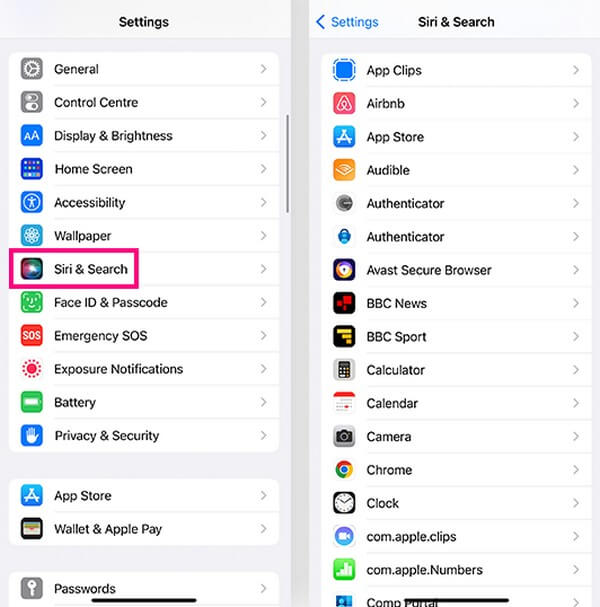
steg 2När flikarna för din valda app visas, se Visa app i Sök under sektionen Medan du söker. Växla skjutreglaget till höger på fliken för att stänga av det. Appen kommer då inte längre att visas när du söker efter den.
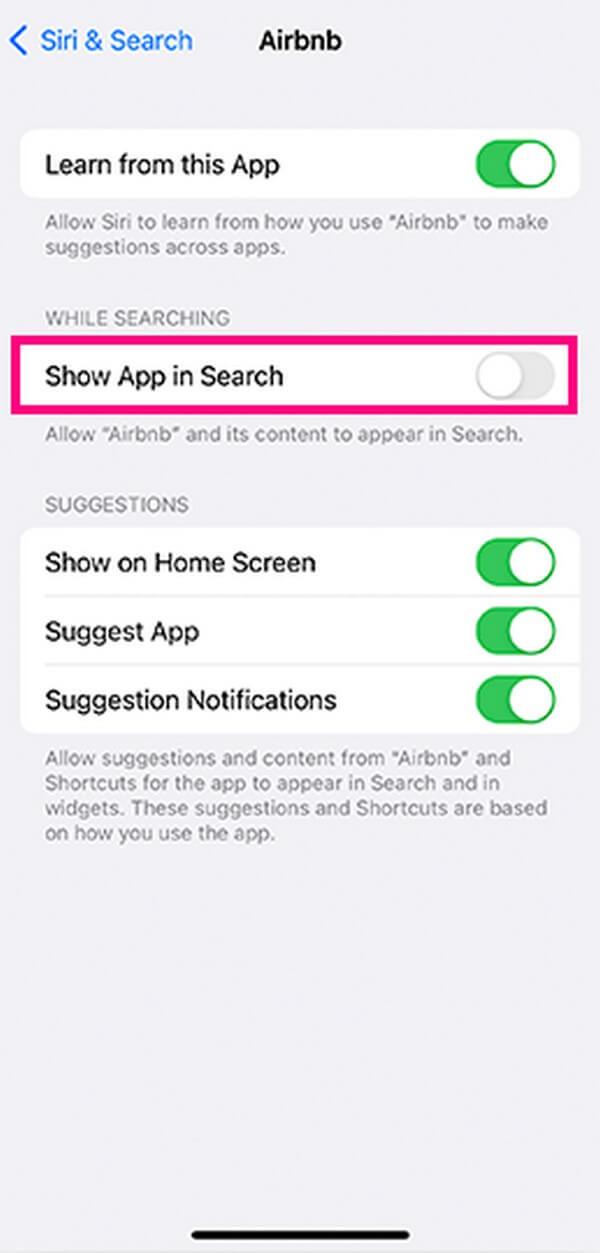
Del 4. Ta bort iPhone-appen med FoneLab iPhone Cleaner
Å andra sidan, om du vill ta bort apparna helt från din iPhone, prova ett professionellt verktyg som FoneLab iPhone Cleaner. Att dölja apparna eliminerar inte deras data och kommer inte heller att ta bort dem från din applista. Så om du vill säkerställa att någon inte hittar dem, särskilt om du inte längre använder apparna, kan det här programmet hjälpa dig att eliminera dem utan spår.
FoneLab iPhone Cleaner är den bästa iOS-datarensaren som enkelt kan radera allt innehåll och inställningar eller specifika data på iPhone, iPad eller iPod Touch.
- Rengör oönskade data från iPhone, iPad eller iPod touch.
- Radera data snabbt med engångsskrivning, vilket kan spara tid för många datafiler.
- Det är säkert och enkelt att använda.
Ta tag i de problemfria instruktionerna nedan som ett exempel på att avinstallera appar helt från en iPhone med FoneLab iPhone Cleaner:
steg 1Skaffa FoneLab iPhone Cleaner-programfilen med hjälp av Gratis nedladdning fliken på dess officiella webbsida. Det spelar ingen roll vilket operativsystem din dator kör, eftersom programmet erbjuder både Windows- och macOS-versioner. Och när nedladdningsfilen är klar, öppna den och starta installationen. Du måste också tillåta behörigheterna när du uppmanas så att programmet kan köras på din dator.
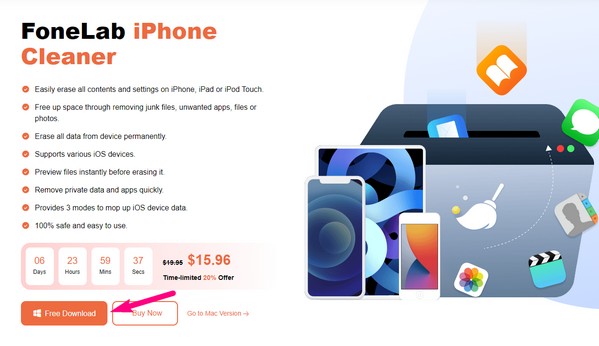
steg 2Använd en USB-kabel och länka din iPhone till datorn för att programmet ska känna igen din enhet. Efteråt, slå Quick Scan, och verktyget kommer automatiskt att bläddra igenom innehållet på din iPhone, inklusive apparna. När FoneLab iPhone Cleaner är klar med skanningen klickar du på Gratis upprymme alternativ i den vänstra rutan i gränssnittet för att visa fler alternativ.
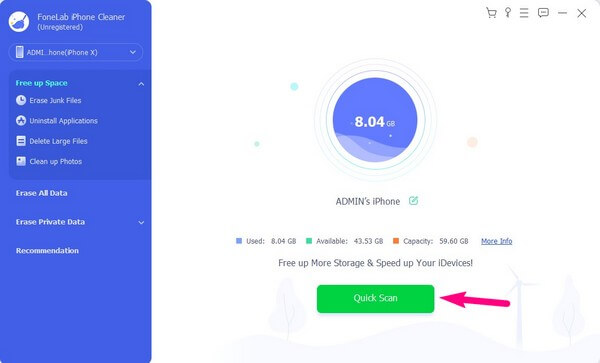
steg 3Välja Avinstallera applikationer från alternativen som visas. Apparna som är installerade i din iPhone visas i gränssnittets högra avsnitt. Därifrån letar du upp appen du vill ta bort och trycker sedan Avinstallera för att ta bort det från enheten.
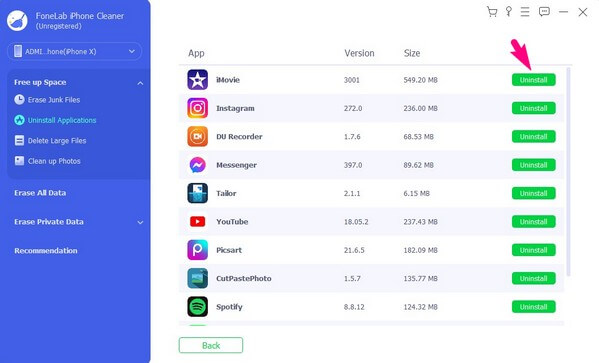
steg 4När du är klar kopplar du bort enheten från datorn och kontrollerar apparna på din iPhone. Appen du tog bort kommer inte längre att synas på din applista, och du kan lita på att ingen vet att du hade den på enheten tidigare.
Del 5. Vanliga frågor om hur man döljer appar på iPhone
1. Hur hittar jag de dolda appsidorna på min iPhones startskärm?
Att hitta de dolda appsidorna på din iPhone har nästan samma steg som att dölja dem. Långtryck på ett mellanslag på startskärmen och när apparna vippar trycker du på prickikonen längst ned. Sedan hittar du de dolda appsidorna på skärmen. Du kan returnera dem på hemskärmen genom att trycka på ta ikonen under sidan.
2. Hur kan du hitta dolda appar på din iPhone?
Du hittar de dolda apparna på din iPhone genom att rulla din hemskärm till höger till sista sidan. När du väl når App-bibliotek, scrolla nedåt för att hitta appen du har gömt från din iPhones startskärm.
Där har du effektiva strategier för hur du döljer appar på iPhone på hemskärmen, sökningen eller hela sidan. För fler enhetslösningar som dessa, utforska FoneLab iPhone Cleaner webbplats eller släpp dina frågor i kommentarsfältet nedan. Vi ska göra vårt bästa för att göra metoderna enklare för dig.
FoneLab iPhone Cleaner är den bästa iOS-datarensaren som enkelt kan radera allt innehåll och inställningar eller specifika data på iPhone, iPad eller iPod Touch.
- Rengör oönskade data från iPhone, iPad eller iPod touch.
- Radera data snabbt med engångsskrivning, vilket kan spara tid för många datafiler.
- Det är säkert och enkelt att använda.
